kz文件如何打开 kz文件打开方式
作者:本站整理 时间:2016-06-03
kz文件如何打开?首先要明确一下KZ格式是什么格式,其实它就是我们快压的压缩格式,有用过快压的朋友应该都对kz格式非常的熟悉,这个号称在压缩市场占据领先主导地位的快压,那么下面优优小编来给大家科普一下快压的kz格式文件如何打开,有兴趣的朋友欢迎一起来听一下。
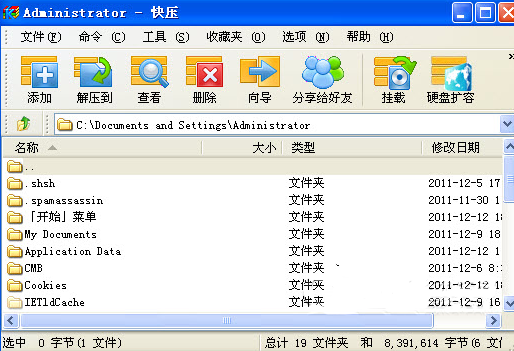
首先自然要下载快压,我们平时在压缩文件时,只要在资源管理器中选中欲压缩的文件(夹),选择"快压"→"创建压缩文件"命令,在打开的"压缩文件名和参数"窗口中选择"压缩文件格式"为KZ,即可得到KZ格式文件。
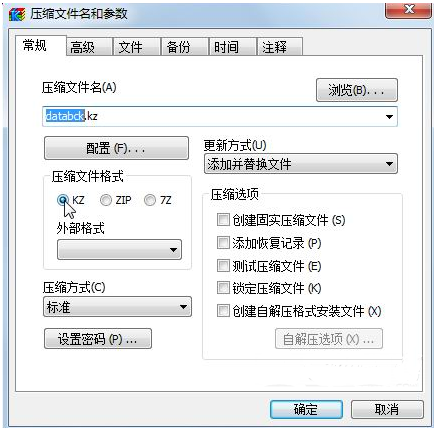
1、快压安装完后,会提示你关联压缩格式。如果你只安装一个压缩软件,那就选择“全驯。如果你还保留有Winrar或者7、zip,那么在这里只选择“kz”格式就可以了。
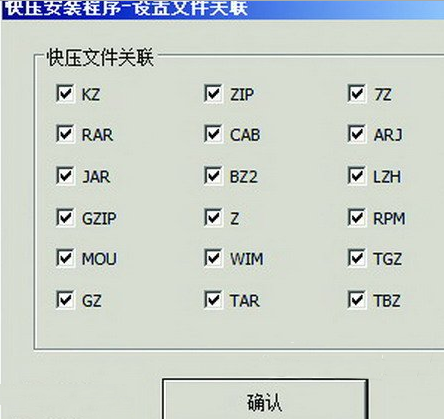
2、点击“选项”菜单中的“设置”,可以设置默认的配置。例如设置压缩比、默认文件夹、启动时候是否启用激活向导,是否作为系统默认的压缩软件等等。
以上就是优优小编带给大家的关于kz文件如何打开的教程了,大家都学会了吗,下次再碰到kz文件格式找快压就对了哦,希望对大家有所帮助,小编诚谢大家的支持!
相关文章
相关推荐
-

转转大师官方版
-

易数一键还原 2.0.1.338(备份还原工具)
-

VSO Media Player 1.4.12.503(视频播放器)
-

WiFi共享大师 V2.2.2.4官方版(无线共享工具)
-

文件备份助手 2.1(数据备份工具)
-

悟空拼音官方版 V1.0.2
-
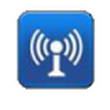
WLAN助手 1.6.5 免费版(移动登陆认证工具)
-

K-Lite Codec Tweak Tool(解码器检测工具) V5.9.1 免费
-

火狐浏览器 42.0 官方中文正式版(Firefox下载)
-

易特办公用品管理软件官方版 v6.8
-

YouR斗鱼弹幕获取工具绿色版 v1.0
-

博众时时彩软件官方版 v2.7.86
-
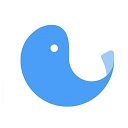
网易七鱼官方版
-

SiteStar(网站建设系统)正式版 v2.7
-

炫云客户端官方版
-

Sketchup Pro 2016中文版



